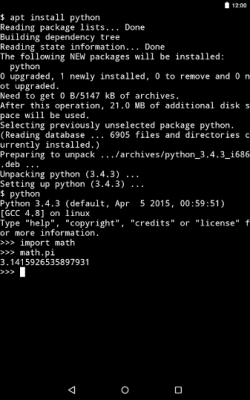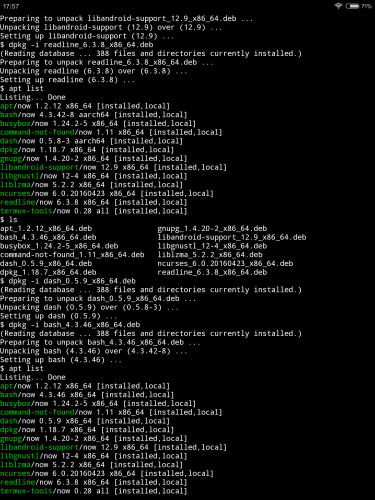termux скрипты без root
Termux скрипты без root
Предупреждение: данная тема будет тщательно модерироваться, а так же проверяться на наличие вредоносных скриптов. При нарушении правил пользователи будут безпощадно баниться.
При публикации соблюдать следующую структуру сообщений:
*Название скрипта;
*Описание;
*Задействованные пакеты;
*Ссылка на скрипт;
*Хэш-теги
Примечание: если скрипт написан не на стандартном *nix-языке, напишите способ его запуска
Скрипт с набором команд установки metasploit
Требующиеся пакеты:
* git
Ссылка:(ссылка на облако со скриптом)
*Публиковать вредоносные скрипты, без указания, что они таковыми являются
Примечание: при публикации вредоносного скрипта пишите в названии «ВРЕДОНОСНЫЙ СКРИПТ»(да, именно капсом)
*Публикация не имеющих какую-либо практическую пользу скриптов
Исключение: ASCII-art выполненный в виде скрипта
*Дублирование публикации
Исключение: обновление скрипта, но в таком случае, удаляйте прошлую запись
*Спам, флуд и любые сообщения не являющиеся публикацией скриптов
chmod +x скрипт #передача прав на исполнение
Примечание: некоторые скрипты могут быть написанны на других языках, в таком случае способ запуска описан в посте со скриптом
[Lauins]
(Полностью переписал и сделал попроще)
• Автоустановщик минимально необходимых и ламерских пакетов.
• Требующие пакеты: git
• Необходимое пространство: Минимум 200мб
• Ссылка:
https://yadi.sk/d/vE5GcGutvqNIUA
Запуск:
1. Копируем скачанный скрипт в Termux:
$ cp /sdcard/Download/autoinstall.sh
После успешной установки у нас появится еще один скрипт update.sh. Это скрипт удаленного обновления новых пакетов одним кликом. Советую запускать его раз в 2-3 дня.
Небольшой стиллер.
Создаёт exe-файл, который копирует все указанные директории в папку рядом.
Установка и запуск в полноценной ОС:
Для работы в termux:
Возможно буду добавлять новые функции.
Что примечательно, EXEшники запускаются и в termux, скорее всего связано с тем, что исходник на питоне.
Зависимости: termcolor, scapy
Запуск в интерактивном режиме:
Запуск с аргументами:
$ python modos.py HOST PORT PACKETS TIMEOUT
Тестировщик подключения к устройству по заданному протоколу.
Зависимости: termcolor, paramiko
-h, —help Помощь
-t, —target Цель
-T, —targets Файл со списком целей
-l, —login Логин
-p, —password Пароль
-f, —fast Ускоренный режим (есть вероятность пропустить некоторые адреса)
-m, —mode Протокол (SSH/FTP)
Генератор списка целей:
-g, —generate Диапазон адресов
-o, —output Имя файла
Так же есть версия с GUI для Windows: https://yadi.sk/d/EjkbDmvR-xJY_A
Мелкий скрипт быстрого изменения клавиш доп. панели для кодинга
Зависимость
Прописать перед использованием
$ cd TermuxExtraKeySwifter && bash KeySwifter.sh
OneShot — инструмент для проведения атак на протокол WPS
Домашняя страница: https://github.com/drygdryg/OneShot
Описание: OneShot — это инструмент для аудита сетей Wi-Fi, отличительной особенностью которого является работа с беспроводным адаптером без режима мониторинга (в режиме managed), осуществляющий такие атаки на протокол WPS (Wi-Fi Protected Setup), как Pixie Dust, онлайн подбор пин-кода по частям (а-ля Reaver) и предсказание пин-кода на основе BSSID, используя встроенный генератор.
Обратите внимание, что для использования OneShot в Termux требуется root-доступ.
Внимание: на данный момент наблюдаются проблемы с запуском на некоторых устройсвах/прошивках, связанные с тем, что при отключении Wi-Fi в настройках системы удаляется соответствующий беспроводной интерфейс. Чтобы убедиться, что ваше устройство не имеет данной особенности, отключите Wi-Fi и просмотрите список беспроводных интерфейсов командой iw dev

version: 1.0.0
just for linux distribution

Программа предназначена для тех случаев, когда через определенное время нужно отключить интернет, но вы не будете находиться рядом с устройством.
Это требуется для различных целей(), в частности для сохранения анонимности. Чтобы, к примеру, никакие программы не отправляли сомнительные данные без вашего ведома на левые ip и т.д.
Так же присутствует функция для включения сетевого интерфейса после отключения через time-out
P.s. Функция включения начинает работать только после того, как закончится функция выключения
К сожалению, работает лишь на полноценных *nix дистрибутивах.
P.s. в termux при наличии sudo тоже работает, но wifi модуль через пару секунд переподключается обратно к сети

Программирование на телефоне используя эмулятор терминала Termux
Приветствую читателей! В этой статье я расскажу о том, как можно, имея android телефон, писать программы. Говорю сразу — root права не нужны.
Что нам понадобится?
Первое, что нам понадобится — андроид телефон со установленным на него приложением Termux (есть в Google Play). Для полноценной работы с терминалом, нам нужно достаточно памяти. У меня с десятками установленных пакетов приложение занимает 1.5 ГБ памяти.
Так же, для комфортного кодинга желательно, чтобы телефон был с поддержкой OTG, и у вас была клавиатура с подключением по USB, чтобы писать код на клавиатуре (куда удобнее). Если уж нет этого, то качаем клавиатуру Hacker’s Keyboard. В ней есть клавиша Ctrl, что нам важно.
Почему именно Termux?
Termux имеет в арсенале достаточно пакетов для работы с языками программирования: C/C++, Python, Golang, PHP, Lua.
Так же присутствуют базы данных, я знаю только о mariadb и postgresql.
Начало
Для кодинга нам понадобится текстовой редактор. Здесь есть разные варианты, я выбирал Vim и вкратце расскажу, как с ним работать.
Установка vim:
Для примера работы с vim напишем «Hello World» на С.
После этого запустится Vim. Чтобы начать писать код, нужно нажать на клавишу «i».
Пишем код:
После этого нажимаем на клавишу «Esc», ставим двоеточие и пишем wq («:wq»). Это сохранит наш файл и изменения в нём (w — write) и закроет его (q — quit).
Важно знать!
w — сохранить изменения в файле
wa — сохранить изменения во всех файлах
q — закрыть файл
qa — закрыть все файлы
wq — сохранить изменения и закрыть файл
Теперь нам нужно скомпилировать этот код. Для начала установим компилятор:
Далее пишем следуюющее:
main.c — файл с нашим кодом
program — наша програмка.
Теперь можем запустить нашу програмку и посмотреть, работает ли она:
Termux шаг за шагом (Часть 1)
При первом знакомстве Termux, а я далеко не линуксоид, вызвал в моей голове две мысли: «Круть несусветная!» и «Как им пользоваться?». Порывшись в инетах, я не нашел ни одной статьи в полной мере позволяющей начать пользоваться Termux’ом так чтобы это приносило больше удовольствия чем гемора. Будем это исправлять.
Для начала определимся, что это за зверь такой Termux, и что он может. На главной странице WikiTermux (рекомендую ознакомиться) говорится, что “Termux — это эмулятор терминала и среда Linux”, т.е. установив его мы получим вполне работоспособный Linux терминал на своем Android устройстве. Несомненным плюсом является работа в виртуальном окружении (многое можно делать без root’а), благодаря чему навредить файловой системе Android практически нереально. А при наличии root’а ваши возможности ограничены только фантазией (ну и знанием матчасти).
За каким, собственно говоря, я полез к Termux’у? Во-первых хакинг, точнее желание немного в нем разобраться. Во-вторых отсутствие возможности пользоваться Kali Linux’ом.
Тут я постараюсь собрать воедино все полезное найденное мной по теме. Разбирающегося эта статья вряд ли чем удивит, но тем кто только познает прелести Termux’а, надеюсь, будет полезна.
Для лучшего понимания материала рекомендую повторять описанное мной не простой копипастой а самостоятельно вводить команды. Для удобства нам понадобится либо Android устройство с подключенной клавиатурой, либо как в моем случае Android устройство и ПК/Ноутбук (Windows) подключенные к одной сети. Android желательно с root’ом, но не обязательно. Иногда я что-то указываю в скобках, обычно, это позволит лучше понять материал (если написанное в скобках не совсем понятно, то смело пропускайте это, потом в процессе и по мере необходимости все разъяснится).
Шаг 1
Буду банален и чертовски логичен одновременно
Ставим Termux c Google Play Market:
Открываем установленное приложение и видим:
Далее стоит обновить предустановленные пакеты. Для этого по порядку вводим две команды, по ходу выполнения которых со всем соглашаемся, вводя Y:
Первой командой мы проверяем список установленных пакетов и ищем те, которые можно обновить, а второй обновляем их. По этой причине команды нужно писать именно в такой последовательности.
Теперь у нас наиболее свежая версия Termux.
Еще несколько нужных команд
Более подробно по командам UNIX ищем в интернете (саморазвитие никто не отменял).
Сочетание клавиш Ctrl + C и Ctrl + Z прерывает и прекращает выполнение команд соответственно.
Шаг 2
Облегчи себе жизнь
Чтобы не мучить себя без нужды вводом команд с экранной клавиатуры (в «полевых» условиях, конечно, от этого не уйти) есть два пути:
Я пошел по второму пути, хотя он и немного сложен в настройке, но все окупится удобством использования.
На компьютере необходимо установить программу ssh клиент, я пользуюсь Bitvise SSH Client, и все дальнейшие действия совершаются в этой программе.
Поскольку мы будем подключаться по методу Publickey с использованием файла-ключа, необходимо этот файл создать. Для этого в программе Bitvise SSH Client на вкладке Login щелкаем по Client key manager в открывшемся окне генерируем новый публичный ключ и экспортируем его в OpenSSH формате в файл с названием termux.pub (на самом деле можно любое название). Созданный файл помещаем во внутреннюю память вашего Android устройства в папку Downloads (к этой папке, и еще к нескольким, Termux имеет упрощенный доступ без root).
Во вкладке Login в поле Host вводим IP вашего Android устройства (узнать можно введя в Termux команду ifconfig) в поле Port должно быть 8022.
Теперь переходим к установке OpenSSH в Termux, для этого вводим следующие команды:
Возвращаемся к Bitvise SSH Client и нажимаем кнопку Log in. В процессе подключения появится окно, в котором выбираем Method – publickey, Client key это Passphrase (если вы ее указали при генерации файла-ключа).
В случае успешного подключения (если все сделали, как написано, то должно подключиться без проблем) откроется окно.
Теперь мы можем вводить команды с ПК а выполняться они будут на вашем Android устройстве. Не сложно догадаться какие это дает преимущества.
Шаг 3
Настроим Termux, установим дополнительные утилиты
Прежде всего давайте установим bash-completion (сокращалку, волшебный-Tab, кто как называет). Суть утилиты в том что, вводя команды вы можете нажав Tab воспользоваться автозаполнением. Для установки пишем:
Ну что за жизнь без текстового редактора с подсветкой кода (если вдруг захочется покодить, а оно захочется). Для установки пишем:
Пользоваться vim`ом не сложно, чтобы открыть файл 1.txt (если его нет, то он создастся) пишем:
Раз мы теперь можем создавать и редактировать файлы, давайте немного улучшим вид и информативность командной строки Termux’а. Для этого нам нужно присвоить переменной окружения PS1 значение «[\033[1;33;1;32m]:[\033[1;31m]\w$ [\033[0m][\033[0m]» (если интересно что это и с чем его едят, прошу сюда). Чтобы это сделать нам нужно в файл ‘.bashrc’ (лежит в корне и выполняется при каждом запуске оболочки) добавить строку:
Для простоты и наглядности воспользуемся vim`ом:
Вписываем строку, сохраняем и выходим.
Добавить строку в файл можно и другим способом, воспользовавшись командой ‘echo’:
Для внесения строки можно воспользоваться vim’ом или командой echo (если не получается самостоятельно – см. ниже)
Синтаксис alias’ов таков:
Итак, добавляем сокращение:
Вот еще несколько полезных утилит
Ставить через apt install
man — Встроенная справка для большинства комманд.
man %commandname
ffmpeg — Один из лучших конвертеров аудио/видео. Инструкцию по использованию гуглите.
mc — Двухпанельный файловый менеджер наподобие Far.
Впереди еще немало шагов, главное что движение начато!
Боевой смартфон. Делаем из устройства с Android «хакерфон» с помощью Termux и Kali
Что нужно знать и сделать перед установкой
Первое, о чем следует позаботиться, — это права root. Без них некоторые функции установленных нами утилит могут не поддерживаться или работать некорректно. Поэтому настоятельно рекомендую их заполучить. Особенно это касается пользователей с Android 10 и более поздних версий.
Также нам понадобится Termux — простой и удобный терминал, дающий многие возможности среды Linux, который и позволит исполнять наши команды в подходящей среде и не возиться с предварительной настройкой окружения.
Также рекомендую обновить список пакетов, как мы обычно делаем это в десктопе Kali:
Устанавливаем Metasploit
Полное описание Metasploit — тема для отдельной статьи, поэтому пройдемся по нему вкратце. Metasploit Framework — фреймворк, предназначенный для создания, отладки и, конечно, применения эксплоитов.
Установить Metasploit Framework (MSF) на Android 7 или выше можно в две команды:
На Android 5.x.x–6.x.x MSF устанавливают несколько другим методом:
WARNING
Все эти команды следует выполнять с правами обычного пользователя, если не оговорено иное: при выполнении от рута могут возникать трудноисправимые проблемы.
В частности, при запуске apt от рута мы получим сбитые контексты SELinux, что потом помешает нам устанавливать пакеты.
Установка может затянуться. Не закрывай сессию Termux до конца установки MSF!
WARNING
Теперь, чтобы убедиться, что у нас все работает, запустим Metasploit:
Как видишь, все отлично и в твоем распоряжении 2014 эксплоитов.
Устанавливаем ngrok
Ngrok — это кросс-платформенный софт для создания защищенных сетевых туннелей от общедоступной конечной точки до локально работающей сетевой службы. Также утилита собирает весь трафик и логирует его для анализа.
Перед дальнейшими действиями убедись, что интернет подключен (через «мобильные данные») и активирована точка доступа, так как это необходимо для корректной работы ngrok.
Для начала обновляемся и ставим Python 2:
Теперь нам нужно зарегистрировать свой аккаунт ngrok.
Как только зарегистрируешься, тебя перебросит на страницу личного кабинета, где нужно будет найти и скопировать свой токен аутентификации, как показано на скриншоте.
Далее надо скачать архив с ngrok для Linux-based-систем с архитектурой ARM.
Дальше заходи в Termux и иди в ту директорию, куда скачал архив с ngrok. К примеру:
Введи команду ls |grep ngrok и проверь, что архив здесь. Теперь нам нужно разархивировать его:
После этого еще раз введи ls |grep ngrok и проверь, появился ли у тебя исполняемый файл ngrok. Если его нет, то перед следующим шагом зайди в директорию с ним:
И перемести исполняемый файл в домашний каталог Termux:
Теперь тебе нужно установить флаг исполнимости файла:
И сделать первый запуск:
Помнишь, ты копировал свой токен для аутентификации? Впиши эту команду, чтобы ngrok знал, кто его использует:
Ты увидишь экран как на скриншоте.
Отлично, теперь ты готов атаковать любые цели!
Устанавливаем sqlmap
Цитата с официального сайта : «Sqlmap — это инструмент для тестирования на проникновение с открытым исходным кодом, который автоматизирует обнаружение и использование недостатков SQL-инъекций и захват серверов баз данных».
С установкой все элементарно. Перед тобой есть выбор: поставить стабильную версию 1.4.3 или самую новую 1.4.5.34. Первая ставится проще некуда:
И все. Чтобы запустить утилиту, пропиши команду
Или же ты можешь поставить себе более новую версию, которая еще находится в разработке. Для этого нужно клонировать официальный проект sqlmap с GitHub :
Далее переходи в папку с sqlmap:
Теперь больше половины баз данных интернета могут оказаться в твоем смартфоне! Но не забывай, что, применяя этот мощный инструмент, ты рискуешь нажить проблемы с законом.
Устанавливаем aircrack-ng
Aircrack-ng — набор утилит, предназначенных для обнаружения беспроводных сетей, перехвата их трафика и аудита ключей шифрования WEP и WPA/WPA2-PSK.
Здесь уже все далеко не так просто. Думаю, ты слышал, насколько трудно перевести Wi-Fi-адаптер смартфона в режим мониторинга. В официальных репозиториях Termux на этот случай есть пакет утилиты iwconfig, которая управляет беспроводными сетями. Нам надо ее установить.
Для начала нужны вспомогательные утилиты:
Теперь можно ставить iwconfig с остальными тулзами для работы с беспроводными сетями:
И еще поставить отдельно iw:
Теперь тебе надо будет зайти как рут и создать экземпляр монитора. Для этого мы сделаем так:
Проверим наши адаптеры и их статусы:
Если что-то отображается не так, проверь, работает ли Wi-Fi, и убедись, что он не подключен к каким-либо сетям.
Далее нам нужно поднять наш монитор:
Теперь можем ставить aircrack-ng:
Смотрим короткий man:
И можем запустить airodump-ng:
Теперь можно перехватывать трафик открытых точек, спамить deauth-фреймами, отключая неугодных соседей посторонние устройства от интернета, ловить хендшейки для взлома паролей. Не мне тебя учить.
Устанавливаем Nmap
В нашем случае возможности Nmap могут быть немного урезаны, ведь используем портированную на Android версию. Однако она есть в официальных репозиториях Termux, что упрощает нам жизнь:
Посмотрим короткий man:
Для интенсивного сканирования я использую такие параметры:
Ставим на телефон полноценный Kali Linux
На некоторые телефоны можно установить Kali NetHunter, но речь сейчас пойдет не о нем. Мы будем ставить образ полноценной Kali на наш телефон и подключаться к его десктопу через VNC. У тебя будет образ именно Kali Linux, что позволит пользоваться теми прогами, которые не удается завести на Termux (к примеру, BeEF-XSS).
Сначала нам понадобится скачать из Google Play установщик урезанных дистрибутивов — Linux Deploy, набор необходимых пакетов для корректной работы (BusyBox) и, конечно, VNC Viewer — клиент VNC. Не важно, что в реальности эта машина будет находиться на 127.0.0.1.
Далее измени пароль пользователя, он находится ниже.
Если же тебе все же нужна графическая среда, то включи соответствующий пункт, и дальше я покажу, как подключиться к десктопу Kali по VNC.
Теперь нужно настроить рабочее окружение. В настройках переменной PATH укажи тот путь, куда BusyBox устанавливал пакеты.
И обнови рабочее окружение (кнопка ниже).
Далее нужно настроить наш контейнер. Выйди на главную страницу, в правом верхнем углу нажми на иконку меню и выбери пункт «Сконфигурировать».
Осталось только запустить наш контейнер. Жми кнопку Start внизу. Проверь, нет ли при запуске контейнера строчек с пометкой fail. Если есть, убедись, что ты правильно указал PATH рабочего окружения и сконфигурировал контейнер. Если все так, то попробуй сменить архитектуру на armhf и сделать все заново.
Теперь заходи в VNC Viewer или другой клиент VNC, добавляй соединение по локалхосту (127.0.0.1) и называй его. Далее подключайся, подтверждай, что хочешь продолжить пользоваться незашифрованным соединением, и вводи пароль пользователя, который ты указывал в Linux Deploy.
Конечно, дистрибутив старый, но весь софт рабочий, и, как видишь, тот же Nmap функционирует без ошибок.
Для теста я использую команду
Вывод результатов сканирования ты можешь видеть на скриншоте ниже.
Заключение
Теперь твое портативное устройство способно вскрывать базы данных, сканировать сети, перехватывать трафик и устраивать еще множество разных интересных атак. Используй эти возможности с умом!
Termux скрипты без root
Краткое описание:
Termux сочетает в себе мощные эмуляцию терминала с обширной коллекцией пакетов Linux.
Termux combines powerful terminal emulation with an extensive Linux package collection.
• Enjoy the bash and zsh shells.
• Edit files with nano and vim.
• Access servers over ssh.
• Compile code with gcc and clang.
• Use the python console as a pocket calculator.
• Check out projects with git and subversion.
• Run text-based games with frotz.
Want to ask questions, report bugs or give feedback?
See https://termux.com/community
Версия: 0.102 Termux (digmavip)
Версия: 0.101 от 29/09/2020 (iMiKED)
Версия: 0.99 от 15/09/2020 (iMiKED)
Версия: 0.98 от 09/08/2020 (RiddickABSent)
Версия: 0.95 от 13/06/2020 (iMiKED)
Версия: 0.94 от 25/03/2020 (iMiKED)
Версия: 0.92 от 09/02/2020 (iMiKED)
Версия: 0.88 от 18/01/2020 (iMiKED)
Версия: 0.84 (7.0+)(f-droid) Сообщение №3704, автор blackeangel
Версия: 0.75 Оригинал (Ultra119)
Версия: 0.75 GP (Ultra119)
Версия: 0.73 04.08.19 GP (hackdog)
Версия: 0.72 Termux (Displax)
Версия: 0.71 Termux (Displax)
версия: 0.68 Termux (Пост Farthah #84737189)
версия: 0.66 Сообщение №1619, автор алекс12
версия: 0.65 Сообщение №785, автор алекс12
версия: 0.64 Сообщение №639, автор алекс12
версия: 0.63 Сообщение №635, автор алекс12
версия: 0.61 Сообщение №623, автор Evbuley
версия: 0.60 Termux (Пост алекс12 #69631056)
Версия: 0.59 Termux (Пост алекс12 #67845982)
Версия: 0.56 Termux (Пост алекс12 #67233087)
Версия: 0.54 Termux (Пост алекс12 #66459493)
Версия: 0.53 Termux (Пост алекс12 #62674540)
Версия: 0.52 Termux (Пост алекс12 #62332662)
версия: 0.51 Termux (Пост алекс12 #62106399)
версия: 0.48 Termux (Пост алекс12 #58901446)
версия: 0.47 Termux (Пост Ramzes26 #58821225)
версия: 0.46 Termux (Пост алекс12 #56940751)
версия: 0.42 Termux (Пост ilyaor #53212592)
версия: 0.34 
Примечательно, что хотя некоторые плагины платные, на странице автора есть ссылки на исходный код на github-e https://github.com/termux, т.е. можно самому собрать как само приложение так и все плагины; термукс из маркета надо будет удалить и собрать и установить руками потому что подписи должны совпадать.
Если кому-то лень самому собирать, в прицепе моя сборка с плагинами. Отдельно плагины из этой сборки не будут работать с версией из маркета, так как я все подписал своим серификатом, который ессно не совпадает с сертификатом автора.
Если кто-то хочет собрать из исходников, то помимо android sdk также потребуется ndk.
Хотя исходники платных плагинов открыты, я один плагин купил по-любому, потому что очень уж хочется поддержать разработчика за такой мега-подарок.
*ВАЖНО*: Только для андроид версии 5.х и выше!
Termux v0.46:
• Work better with the stock CyanogenMod and AOSP keyboards.
• Remove the shaking of the terminal on a bell character introduced in v0.44.
• Restore the ability to press Enter on the on-screen Android TV keyboard.
Termux:Styling v0.16:
• Add monochrome White on Black and Black on White color schemes.
Termux:Widget v0.7:
• Update app icon.
Termux:Task v0.1:
• Initial release for testing and feedback.
Termux:Boot v0.1:
• Initial release for testing and feedback.
Termux:Float v0.7 (Original)